
이제 본격적으로 인터랙션 데이터 생성을 진행해 보겠습니다. 우선 태그 관리자의 메뉴 구조를 살펴보면서, 기본적인 태그 시스템을 보도록 하겠습니다.
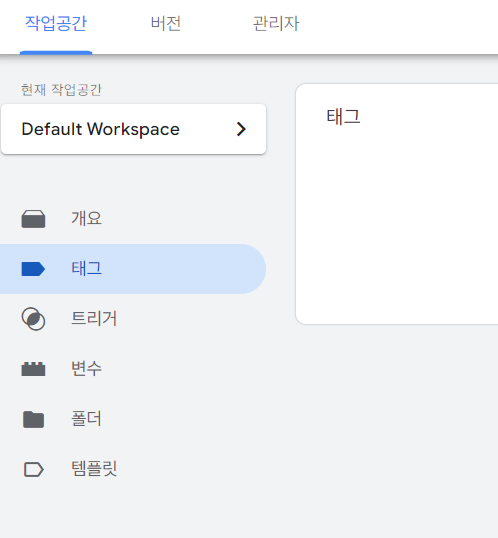
GTM 워크스페이스에는 개요 / 태그 / 트리거 / 변수 / 폴더 / 템플릿 메뉴가 존재합니다. 이를 통해서 구조를 살펴볼까요? 우선 이 메뉴 중 개요 / 폴더 / 템플릿은 편의성 메뉴이므로 필수적인 요소는 아닙니다. 개요는 말 그대로 overview, 폴더는 수백 개의 명령어(태그)를 정리하기 위한 목적이며 템플릿은 GA 이외의 분석 툴을 사용할 경우를 위한 편의성 제공 기능입니다.
중요한 것은 결국 [변수], [트리거], [태그]입니다. 우리가 인터랙션(클릭)이 벌어지고 이것이 GA로 이벤트로서 전달되는 과정은 이 변수 / 트리거 / 태그가 차례로 프로세싱을 진행하며 이루어집니다.
사실 용어만으로는 그 개념을 이해하기 쉽지 않으니, 차근차근 설명을 진행해 보도록 하겠습니다. 추상적인 관념이지만 변수는 범위의 설정, 트리거는 발생 조건, 태그는 실제 수행 명령어를 의미한다고 보면 됩니다. 예를 들어 보겠습니다.
철수가 [변수]
문을 열고 들어오면 [트리거]
벨을 눌러라 [태그]
위와 같이 '철수'라는 대상 범위를 정하고, 철수가 어떤 행동을 하면 벨을 누르라는 명령을 정의했습니다. 이 전체적인 상황이 이해가 가시죠? 그럼 이것을 그대로 GA 상황에 적용해 보도록 하겠습니다.
하트 버튼을 [변수]
클릭하면 [트리거]
GA로 데이터를 써라 [태그]
어떤 버튼을 대상으로(변수), 동작을 하면(트리거) GA로 데이터를 이벤트로서 보내라고 명령하는 프로세스가 그대로 적용되었습니다. 이제 우리는 GTM에서 위의 변수, 트리거, 태그 부분을 각각 작성해서 정의하면 우리가 원하는 동작을 이벤트로 보낼 수 있게 되는 것입니다.
실제 작업을 진행할 때 익숙해지면 변수 ~ 트리거 ~ 태그 순으로 정의 작업을 하는데, 우리는 처음이니 태그 ~ 트리거 ~ 변수 순서대로 진행해 보도록 하겠습니다.
아래 그림과 같이 태그 메뉴에서 [새로 만들기]를 클릭합니다.
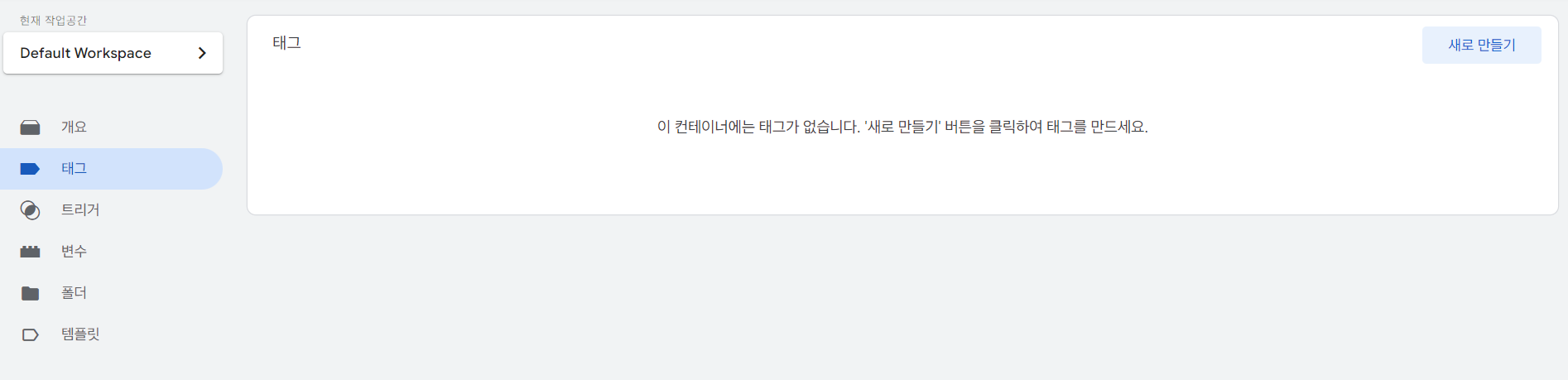
여기서 해당 태그에 대한 이름을 정하게 됩니다. 실제 수집 이벤트 명칭은 아니고, 구분을 위한 영역이니 일정 규칙을 갖도록 합시다. GA4_이벤트_{이름} 형태로 지정해 보겠습니다.

이제 '태그 구성'을 클릭합니다. 태그 유형 선택메뉴가 나오는데, 우리가 만일 가능하다면 [맞춤 HTML] 메뉴를 통해서 "데이터를 GA로 보내라"라고 코딩할 수 있겠습니다. 하지만 우리는 직접 코드를 짤 수 없으니, 여기서 [Google 애널리틱스] > [Google 애널리틱스: GA4 이벤트]를 클릭합니다. 이 클릭만을 통해서 "이벤트 데이터를 GA4로 보내라"라는 명렁어(태그)를 만들 수 있게 되는 것입니다!


GA에서 사용하게 될 이벤트 이름과 관련해서는 click_btn_heart 형태로 지었습니다. 그리고 중요한 부분이 하나 있습니다. 바로 [측정 ID]영역입니다. 이 부분은 어떤 동작을 의미할까요?

이것은 "누구의 GA4 계정으로 쏠 것인지"를 설정하는 것입니다. 대충 눈치채셨겠지만, 우리가 사용하던 GA4 계정에서 [Admin] > [Data streams] > [Measurement ID]를 복사해서 넣어줘야 합니다.
여기까지 값이 입력되었다면 "트리거가 발생하면(따로 설정) xxx...GA 계정으로 click_btn_heart라는 이름으로 GA4 이벤트를 쏴라"라는 명령이 설정된 것입니다.
현재 측정 ID 입력 시에 Google 태그가 없는 상태이므로, 해당 태그도 MY GAID라는 태그로 생성해 둡니다.

이제 아래와 같이 설정이 일차적으로 완료되었습니다. 이제 해당 클릭 이벤트에 대한 트리거만 설정하면 됩니다.


'Data Literacy > Google Analytics' 카테고리의 다른 글
| 4. GA4 이벤트 생성(2) - 인터랙션 이벤트 설정 5 : 트리거 설정 [2/2] (0) | 2023.10.10 |
|---|---|
| 4. GA4 이벤트 생성(2) - 인터랙션 이벤트 설정 5 : 트리거 설정 [1/2] (0) | 2023.10.09 |
| 4. GA4 이벤트 생성(2) - 인터랙션 이벤트 설정 3 : GTM Interface Review (0) | 2023.10.08 |
| 4. GA4 이벤트 생성(2) - 인터랙션 이벤트 설정 2 : GTM 삽입하기 (0) | 2023.10.08 |
| 4. GA4 이벤트 생성(2) - 인터랙션 이벤트 설정 1 : 기본 원리 & GTM (0) | 2023.10.08 |



